我们在使用电脑时,常常会遇到一些问题,比如如何在Windows 10中重置鼠标设置等问题,我们该怎么处理呢。Windows 不提供用于重置所有鼠标设置的单个按钮,下面这篇文章将为你提供一个解决思路,希望能帮你解决到相关问题。
如何在Windows中重置鼠标设置
自定义指针和游标很有趣。但是当您想返回到默认指针时,请按照以下步骤操作。
1、选择开始>设置>设备。
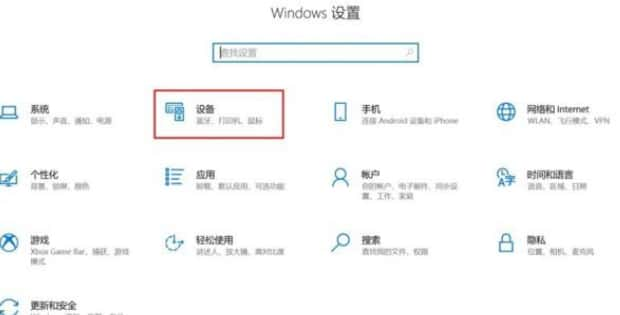
2、选择鼠标。
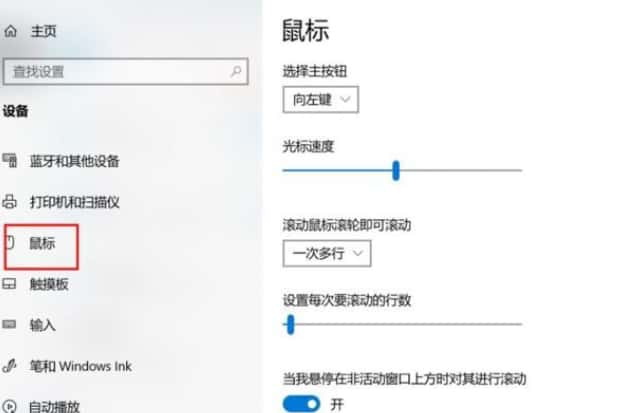
3、在右侧窗格中,选择“其他鼠标选项”以打开“鼠标属性”对话框。

4、选择指针选项卡。
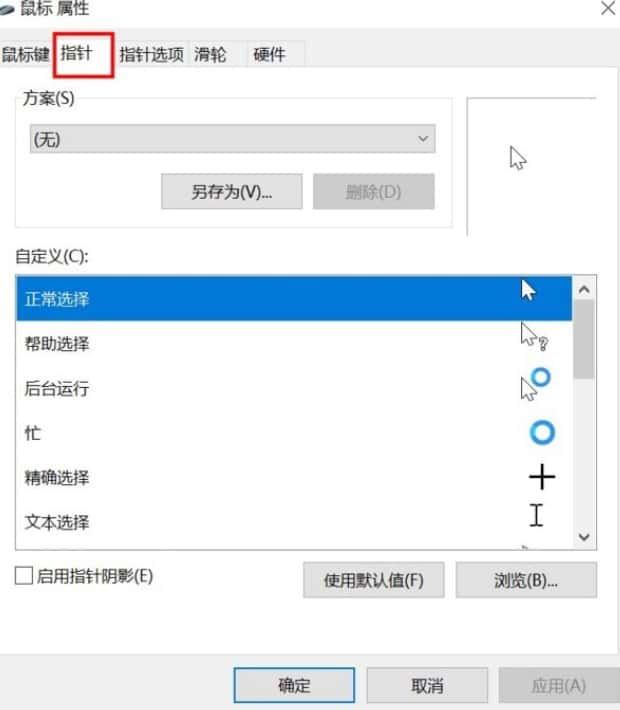
5、选择使用默认值。
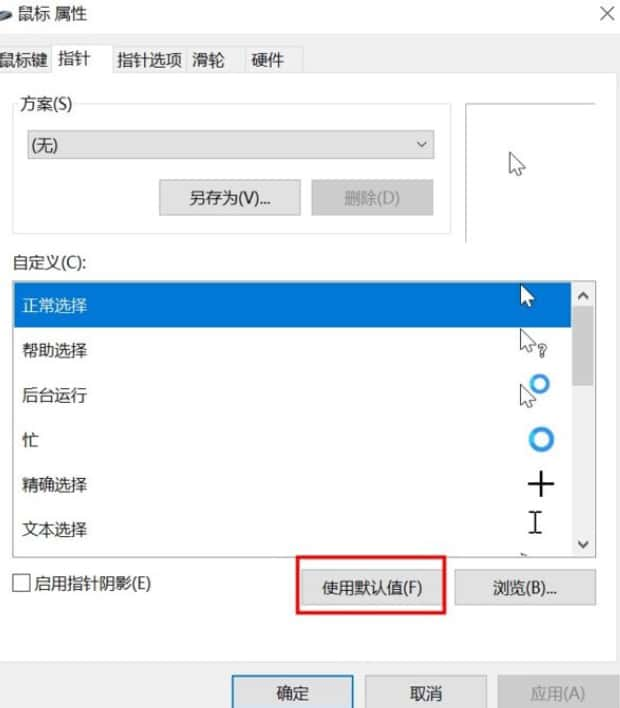
6、选择应用和确定。
如何重置所有鼠标设置
对鼠标进行故障排除是当鼠标不按预期工作时您将采取的步骤。它总是指向几个潜在的问题,从弱电池到有问题的驱动程序。重置鼠标的步骤只是故障排除练习的一部分。
重置鼠标只是意味着当您不喜欢在鼠标属性中更改的选项时,将鼠标返回到其默认设置。由于微软没有给你重置默认按钮,你可能不得不尝试这种技术组合或一一更改设置。
找到重置按钮
对于某些无线鼠标品牌,修复可能就像重置无线链接一样简单。在无线设备底部寻找一个微小的重置按钮或一个凹槽。
对于凹孔,插入钝针或回形针并按下。重置按钮将断开连接,然后恢复无线连接。此外,拔下 USB 无线接收器,等待几秒钟,然后将 USB 无线接收器重新插入 USB 端口。检查鼠标现在是否正常工作。
有些品牌的鼠标会指示您按住鼠标左键和右键几秒钟以重置鼠标。
使用自定义鼠标驱动程序软件
一些鼠标品牌带有自己的专有驱动程序软件。例如,微软的 Intellipoint Mouse、Logitech Options 和 Razer 等。鼠标软件可以覆盖默认的 Windows 鼠标设置。查阅鼠标手册以了解将鼠标恢复为默认设置的过程。在大多数情况下,软件界面将具有重置选项。
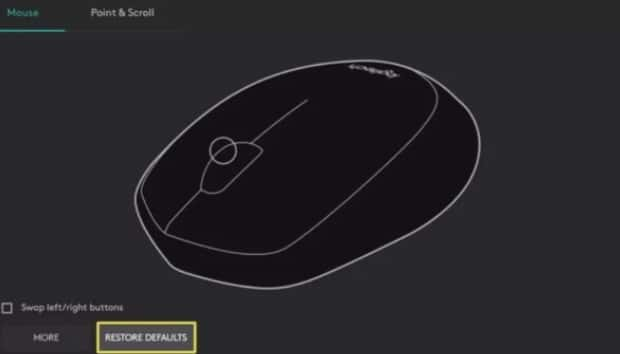
回滚鼠标驱动程序
在某些情况下,Windows 10 中的鼠标设置可能会不断变化。这个烦人的问题表明鼠标驱动程序有问题。您可以将驱动程序回滚到以前的版本,看看是否能解决问题。驱动程序回滚还将帮助您纠正Windows 10 中更常见的鼠标延迟问题。
鼠标重置常见问题
Q:如何在 Mac 上重置鼠标设置?
A:虽然 macOS 上没有鼠标重置选项,但您可以更改各种鼠标设置。要调整鼠标跟踪和滚动速度,请转到“系统偏好设置” >“鼠标”。您还可以从系统偏好设置 > 辅助功能 > 指针控制自定义鼠标双击和滚动速度。
Q:如何在 Windows 7 中重置鼠标速度设置?
A:选择“开始”图标 >“控制面板”并搜索“鼠标”。打开“鼠标属性” >“指针选项”,然后从“运动” >“选择指针速度”下的滑块中选择您喜欢的速度。默认速度是中心凹口。
总结
以上就是为你整理的如何在Windows 10中重置鼠标设置全部内容,希望文章能够帮你解决相关电脑问题,更多请关注电脑栏目的其它相关文章!
